приложение 4 код по кнд 1166107 расшифровка граф
Выписка операций по расчету с бюджетом: расшифровка и порядок получения
Быстро оценить взаиморасчеты с ИФНС позволит получение справки о состоянии расчетов с бюджетом (форма КНД 1160080). А если необходима более подробная информация по конкретному виду фискального сбора, то есть возможность получить выписку операций по расчету с бюджетом (форма КНД 1166107).
Как заказать справки
Справку о состоянии расчетов получают как на бумаге, так и в электронной форме. Чтобы запросить бумажный документ, необходимо обратиться лично в ИФНС либо направить запрос почтой. Запрос налоговые органы просят оформлять по рекомендуемой форме (Приложение 8 к Приказу ФНС от 02.07.2012 № 99н) (скачать бланк запроса вы сможете в конце статьи).
Чтобы получить электронный документ, запрос направляется по другой форме (Приложение 1 к Приказу ФНС от 13.06.2013 № ММВ-7-6/196@).
Выписка операций — достаточно объемный документ, который у крупных организаций достигает нескольких сотен листов.Такой варинат получают только в электронном виде, отправив заявку по ТКС. Форма запроса та же, что и для справки. В ней выбирают необходимый документ и период, за который вы хотите получить сведения.
Когда и как ИФНС предоставит сведения
Бумажные документы получают в налоговой инспекции лично или ИФНС направляет их почтой в адрес компании. О желаемом способе получения необходимо сделать соответствующую отметку в запросе. Электронный документ направяется налогоплательщику по ТКС.
Сведения о взаиморасчетах с контрагентом налоговая инспекция и в бумажном, и в электронном видах обязана предоставить не позднее 5 рабочих дней (пп. 10 п. 1 ст. 32 НК РФ ). Но, как показывает практика, сведения в электронном виде по телекоммуникационным каналам связи ИФНС предоставляет намного быстрее. Срок ответа, как правило, не превышает одного-двух дней.
Справка о состоянии расчетов с бюджетом
Форма справки утверждена Приказом ФНС от 28.12.2016 № ММВ-7-17/722@. Формируется она на дату, которую налогоплательщик указал в запросе. В нее включается информация по всем налогам, которые обязана уплачивать компания. Включается в нее информация не только непосредственно о налоговом платеже, но и о состоянии платежей по пеням и штрафам.
Состоит справка из надтабличной части, содержащей сведения о налогоплательщике, номере документа и дате, на которую предоставляются сведения, и табличной части, содержащей информацию о налоговых платежах.
В табличной части предусмотрено 10 граф. По каждому налоговому платежу указываются:
Если сальдо приведено со знаком «+», то это свидетельствует о наличии переплаты по соответствующему фискальному сбору. Если со знаком «–» — о наличии недоимки.
Анализируя справку, сделаем вывод, что у ООО «Компания» имеется недоимка по НДС в размере 50 руб. по налогу и 20 руб. по пени. По налогу на прибыль, страховым взносам и НДФЛ имеется переплата.
Как выглядит выписка
Если получив справку о состоянии расчетов, вы не согласны с данными ИФНС, считаете, что сведения по какому-либо платежу отражены неверно, то для более подробного анализа следует заказать выписку операций с бюджетом. В нем сведения будут представлены развернуто по каждому начислению налога к уплате и сделанным перечислениям в бюджет — так, как показывает образец выписки операций по расчетам с бюджетом на иллюстрации.
ООО «Компания», обнаружив сведения о недоимке по НДС, запросила выписку операций по расчетам с бюджетом.
Из выписки видно, что по сроку 25.07 подлежало уплате 20 050 руб., а организация перечислила 20 000 руб. Недоимка по пени — это входящее сальдо на 01.01.2018. При необходимости уточнения возникновения недоимки по пени ООО «Компания» мо имеет возможность заказать выписку за предыдущие налоговые периоды (2017 и ранние годы).
Чтобы расшифровать записи в выписке, используйте нашу шпаргалку: расшифровка выписки операций по расчету с бюджетом показывает символы и обозначения в ней:
Как расшифровать выписку по расчётам с налоговой
Для сверки с налоговой понадобятся два документа:
Вы можете заказать их через Эльбу — ходить в налоговую не нужно.
Новым ИП — год Эльбы в подарок
Год онлайн-бухгалтерии на тарифе Премиум для ИП младше 3 месяцев
Справка о состоянии расчётов
По справке о состоянии расчётов вы проверите, есть ли вообще долг или переплата.
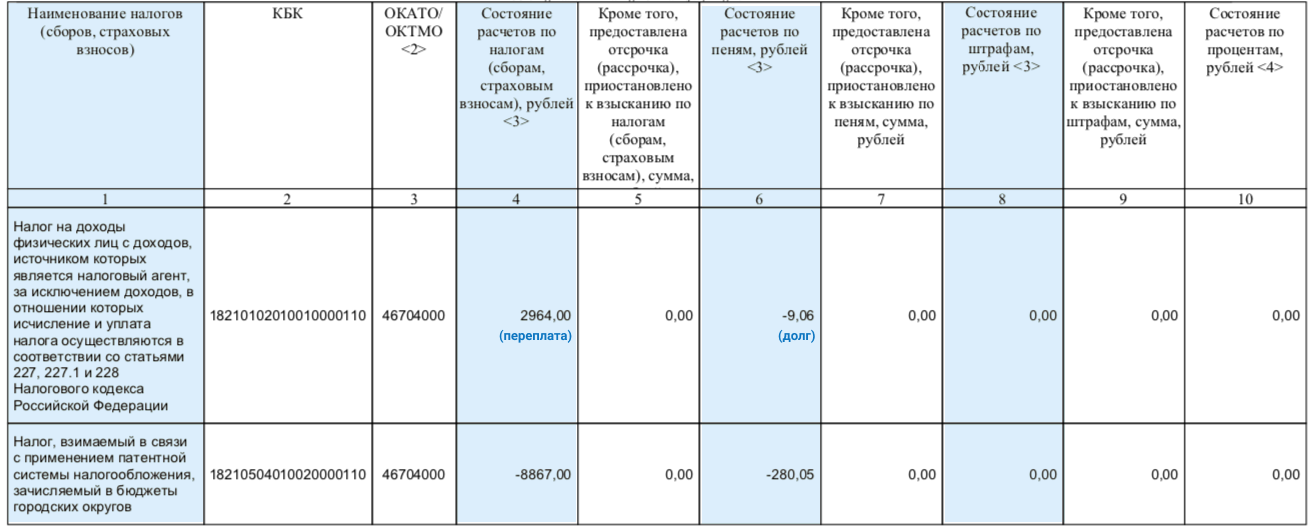
Почему в справке возникает переплата?
Если вы увидели в справке непонятные долги или переплаты, понадобится выписка операций по расчётам с бюджетом, чтобы выяснить причину их возникновения.
Выписка операций по расчётам с бюджетом
В отличие от справки выписка показывает не ситуацию на конкретную дату, а историю ваших отношений с налоговой за период. Например, с начала года до сегодняшнего дня.
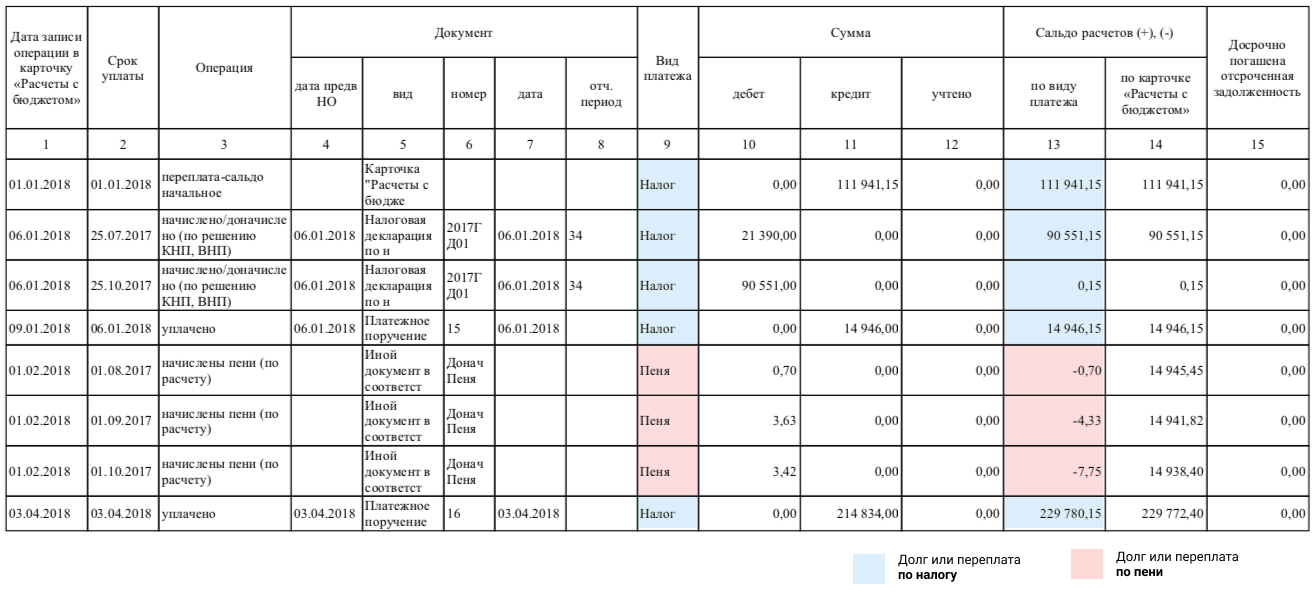
В 13 столбце вы видите долг или переплату по конкретному платежу — только налогу, пене или штрафу. В 14 — общий итог по всем платежам. Ориентироваться лучше именно на 13.
Теперь разберёмся, как эти переплаты и долги формируются.
Данные в 10 столбце идут вам «в минус» — это начисления налоговой. А в 11 наоборот «в плюс» — это ваши оплаты. Строчка за строчкой они формируют итоговую сумму в 13 столбце.
! Если у вас есть долг, первым делом, проверьте, все ли ваши платежи содержатся в выписке. Обнаружили, что платежей не хватает, хотя всё платили вовремя, — берите платёжки об уплате налога и несите в налоговую, чтобы разобраться.
Пример выписки по налогу УСН
Это выписка по налогу УСН. На начало года у предпринимателя была переплата, потом:
Пример выписки по страховым взносам за сотрудников
Это выписка по страховым взносам за сотрудников на обязательное пенсионное страхование. На начало года у предпринимателя переплата на 3 497,14 ₽. Это взносы, которые он заплатил в 2017 году с зарплаты октября и ноября. Сумма стоит и в 11, и в 13 колонках. Потом:
Статья актуальна на 02.02.2021
Получайте новости и обновления Эльбы
Подписываясь на рассылку, вы соглашаетесь на обработку персональных данных и получение информационных сообщений от компании СКБ Контур
Приложение 4 код по кнд 1166107 расшифровка граф
\loch\af0\dbch\af31505\hich\f0 \’c7\’e0\’ef\’ee\’eb\’ed\’ff\’e5\’f2\’f1\’ff\loch\f0 \hich\f0 \’e2\loch\f0 \hich\f0 \’e7\’e0\’ef\’f0\’ee\’f1\’e0 \’f5\loch\f0 \hich\f0 \’ed\’e0\loch\f0 \hich\f0 \’ef\’f0\’e5\’e4\’ee\’f1\’f2\’e0\’e2\’eb\’e5\’ed\’e8\’e5\loch\f0 \hich\f0 \’f1\’ef\’f0\’e0\’e2\’ea\’e8\loch\f0 \hich\f0 \’ee\loch\f0 \hich\f0 \’f1\’ee\’f1\’f2\’ee\’ff\’ed\’e8\’e8\loch\f0 \hich\f0 \’f0 \’e0\’f1\’f7\’e5\’f2\’ee\’e2\loch\f0 \hich\f0 \’e8\loch\f0 \hich\f0 \’f1\’ef\’f0\’e0\’e2\’ea\’e8\loch\f0 \hich\f0 \’ee\’e1\loch\f0 \hich\f0 \’e8\’f1\’ef\’ee\’eb\’ed\’e5\’ed\’e8\’e8\loch\f0 \hich\f0 \’ee\’e1\’ff\’e7\’e0\’ed\’ed\’ee\’f1\’f2\’e8.>> \hich\af0\dbch\af31505\loch\f0 **><\rtlch\fcs1 \ab\af0 \ltrch\fcs0 \b\lang1033\langfe1049\langnp1033\insrsid11101837 \hich\af0\dbch\af31505\loch\f0 :\cell >\pard \ltrpar\qr \li0\ri0\widctlpar\intbl\wrapdefault\faauto\adjustright\rin0\lin0 <\rtlch\fcs1 \ab\af0 \ltrch\fcs0 \b\insrsid11101837 \loch\af0\dbch\af31505\hich\f0 \'ed\'e0><\rtlch\fcs1 \ab\af0 \ltrch\fcs0 \b\lang1033\langfe1049\langnp1033\insrsid11101837 \hich\af0\dbch\af31505\loch\f0 ><\rtlch\fcs1 \ab\af0 \ltrch\fcs0 \b\insrsid11101837 \cell >\pard \ltrpar\ql \li0\ri0\sa160\sl259\slmult1\widctlpar\intbl\wrapdefault\aspalpha\aspnum\faauto\adjustright\rin0\lin0 <\rtlch\fcs1 \ab\af0 \ltrch\fcs0 \b\lang1033\langfe1049\langnp1033\insrsid11101837 \trowd \irow0\irowband0\lastrow \ltrrow\ts11\trgaph28\trleft-28\trftsWidth1\trpaddl28\trpaddr28\trpaddfl3\trpaddfr3\tblind0\tblindtype3 \clvertalb\clbrdrt\brdrnone \clbrdrl\brdrnone \clbrdrb\brdrnone \clbrdrr\brdrnone \cltxlrtb\clftsWidth3\clwWidth1247\clshdrawnil \cellx1219\clvertalb\clbrdrt\brdrnone \clbrdrl\brdrnone \clbrdrb\brdrnone \clbrdrr\brdrnone \cltxlrtb\clftsWidth3\clwWidth680\clshdrawnil \cellx1899\clvertalb\clbrdrt\brdrnone \clbrdrl \brdrnone \clbrdrb\brdrs\brdrw10 \clbrdrr\brdrnone \cltxlrtb\clftsWidth3\clwWidth284\clshdrawnil \cellx2183\clvertalb\clbrdrt\brdrnone \clbrdrl\brdrnone \clbrdrb\brdrnone \clbrdrr\brdrnone \cltxlrtb\clftsWidth3\clwWidth113\clshdrawnil \cellx2296\clvertalb \clbrdrt\brdrnone \clbrdrl\brdrnone \clbrdrb\brdrs\brdrw10 \clbrdrr\brdrnone \cltxlrtb\clftsWidth3\clwWidth284\clshdrawnil \cellx2580\clvertalb\clbrdrt\brdrnone \clbrdrl\brdrnone \clbrdrb\brdrnone \clbrdrr\brdrnone \cltxlrtb\clftsWidth3\clwWidth113\clshdrawnil \cellx2693\clvertalb\clbrdrt\brdrnone \clbrdrl\brdrnone \clbrdrb\brdrs\brdrw10 \clbrdrr\brdrnone \cltxlrtb\clftsWidth3\clwWidth567\clshdrawnil \cellx3260\clvertalb\clbrdrt\brdrnone \clbrdrl\brdrnone \clbrdrb \brdrnone \clbrdrr\brdrnone \cltxlrtb\clftsWidth3\clwWidth170\clshdrawnil \cellx3430\row >\pard \ltrpar\ql \li0\ri0\widctlpar\wrapdefault\faauto\adjustright\rin0\lin0\itap0 <\rtlch\fcs1 \af0\afs2 \ltrch\fcs0 \fs2\insrsid11101837 \par \ltrrow>\trowd \irow0\irowband0\lastrow \ltrrow\ts11\trgaph28\trleft-28\trftsWidth1\trpaddl28\trpaddr28\trpaddfl3\trpaddfr3\tblind0\tblindtype3 \clvertalb\clbrdrt\brdrnone \clbrdrl\brdrnone \clbrdrb\brdrnone \clbrdrr\brdrnone \cltxlrtb\clftsWidth3\clwWidth1247\clshdrawnil \cellx1219\clvertalb\clbrdrt\brdrnone \clbrdrl\brdrnone \clbrdrb\brdrnone \clbrdrr\brdrnone \cltxlrtb\clftsWidth3\clwWidth680\clshdrawnil \cellx1899\clvertalb\clbrdrt\brdrnone \clbrdrl\brdrnone \clbrdrb \brdrs\brdrw10 \clbrdrr\brdrnone \cltxlrtb\clftsWidth3\clwWidth284\clshdrawnil \cellx2183\clvertalb\clbrdrt\brdrnone \clbrdrl\brdrnone \clbrdrb\brdrnone \clbrdrr\brdrnone \cltxlrtb\clftsWidth3\clwWidth113\clshdrawnil \cellx2296\clvertalb\clbrdrt\brdrnone \clbrdrl\brdrnone \clbrdrb\brdrs\brdrw10 \clbrdrr\brdrnone \cltxlrtb\clftsWidth3\clwWidth284\clshdrawnil \cellx2580\clvertalb\clbrdrt\brdrnone \clbrdrl\brdrnone \clbrdrb\brdrnone \clbrdrr\brdrnone \cltxlrtb\clftsWidth3\clwWidth113\clshdrawnil \cellx2693 \clvertalt\clbrdrt\brdrnone \clbrdrl\brdrnone \clbrdrb\brdrs\brdrw10 \clbrdrr\brdrnone \cltxlrtb\clftsWidth3\clwWidth284\clshdrawnil \cellx2977\clvertalt\clbrdrt\brdrnone \clbrdrl\brdrnone \clbrdrb\brdrnone \clbrdrr\brdrnone \cltxlrtb\clftsWidth3\clwWidth113\clshdrawnil \cellx3090\clvertalb\clbrdrt\brdrnone \clbrdrl\brdrnone \clbrdrb\brdrs\brdrw10 \clbrdrr\brdrnone \cltxlrtb\clftsWidth3\clwWidth284\clshdrawnil \cellx3374\clvertalb\clbrdrt\brdrnone \clbrdrl\brdrnone \clbrdrb \brdrnone \clbrdrr\brdrnone \cltxlrtb\clftsWidth3\clwWidth624\clshdrawnil \cellx3998\clvertalb\clbrdrt\brdrnone \clbrdrl\brdrnone \clbrdrb\brdrs\brdrw10 \clbrdrr\brdrnone \cltxlrtb\clftsWidth3\clwWidth284\clshdrawnil \cellx4282\clvertalb\clbrdrt\brdrnone \clbrdrl\brdrnone \clbrdrb\brdrnone \clbrdrr\brdrnone \cltxlrtb\clftsWidth3\clwWidth113\clshdrawnil \cellx4395\clvertalb\clbrdrt\brdrnone \clbrdrl\brdrnone \clbrdrb\brdrs\brdrw10 \clbrdrr\brdrnone \cltxlrtb\clftsWidth3\clwWidth284\clshdrawnil \cellx4679 \clvertalb\clbrdrt\brdrnone \clbrdrl\brdrnone \clbrdrb\brdrnone \clbrdrr\brdrnone \cltxlrtb\clftsWidth3\clwWidth113\clshdrawnil \cellx4792\clvertalb\clbrdrt\brdrnone \clbrdrl\brdrnone \clbrdrb\brdrs\brdrw10 \clbrdrr\brdrnone \cltxlrtb\clftsWidth3\clwWidth567\clshdrawnil \cellx5359\clvertalb\clbrdrt\brdrnone \clbrdrl\brdrnone \clbrdrb\brdrnone \clbrdrr\brdrnone \cltxlrtb\clftsWidth3\clwWidth266\clshdrawnil \cellx5625\pard \ltrpar \ql \li0\ri0\widctlpar\intbl\wrapdefault\faauto\adjustright\rin0\lin0 <\rtlch\fcs1 \ab\af0 \ltrch\fcs0 \b\lang1033\langfe1049\langnp1033\insrsid11101837 \loch\af0\dbch\af31505\hich\f0 \'cf\'e5\'f0\'e8\'ee\'e4\loch\f0 ><\rtlch\fcs1 \ab\af0 \ltrch\fcs0 \cs21\b\lang1033\langfe1049\langnp1033\insrsid11101837 \hich\af0\dbch\af31505\loch\f0 *<\footnote\ftnalt \ltrpar \pard\plain \ltrpar\s19\ql \fi567\li0\ri0\widctlpar\wrapdefault\faauto\adjustright\rin0\lin0\itap0 \rtlch\fcs1 \af0\afs20\alang1025 \ltrch\fcs0 \fs20\lang1049\langfe1049\loch\af0\hich\af0\dbch\af31505\cgrid\langnp1049\langfenp1049 <\rtlch\fcs1 \af0 \ltrch\fcs0 \cs21\insrsid11101837 \hich\af0\dbch\af31505\loch\f0 ****><\rtlch\fcs1 \af0 \ltrch\fcs0 \insrsid11101837 \
Выписка операций по расчетам с бюджетом – лучше любого снотворного
Убедиться в том, что данные отчетности компании и налоговых органов «бьются» между собой, позволяет «Выписка операций по расчетам с бюджетом». Этот документ содержит сведения по начисленным и оплаченным налогам за интересующий временной отрезок. Документ позволяет увидеть все начисленные платежи по отчетным декларациям, удостовериться в поступлении платежей в ФНС. Эксперты рекомендуют заказывать такую выписку регулярно, в идеале – после каждой оплаты. Из нашей статьи вы узнаете о том, как запросить выписку, как в этом может помочь сервис СБИС, как в полученной выписке разобраться.
Федеральная налоговая служба оказывает налогоплательщикам, плательщикам сборов и налоговым агентам услугу по бесплатному информированию. Помимо информирования о действующих налогах и сборах, изменениях в налоговом законодательстве и т.п., информационные услуги налогоплательщикам включают предоставление налоговыми органами по традиционным и телекоммуникационным каналам связи по запросу следующие документы:
Как правило, чтобы отслеживать уплату налогов, понимать, что платеж осуществлен и принят, заказывают два документа: «справку о состоянии расчетов» и «выписку операций по расчетам с бюджетом». Справка дает лишь сводную итоговую информацию, тогда как выписка предоставляет развернутые данные.
Шаг 1: заказываем выписку.
Предоставление выписки операций по расчетам с бюджетом осуществляется по запросу налогоплательщика. Существует несколько способов запроса такой выписки.
Различаются они как по носителю информации, так и по каналам получения данных. Расскажем подробнее о каждом из них.
Шаг 2: формируем запрос в системе СБИС
СБИС Электронная отчетность позволяет с помощью пяти простых и понятных действий сформировать запрос на выписку.
Ознакомиться с полученным ответом можно в системе электронной отчетности. Для этого во вкладке «Прохождение» нужно нажать на «Выписку».
Закажите бесплатную демонстрацию СБИС.
Шаг 3: читаем выписку
«Выписка операций по расчетам с бюджетом»: разобраться в ней не так сложно, как может показаться с первого взгляда. Выписка состоит из трех блоков информации:
Графа 1 – дата записи операции в карточку «Расчеты с бюджетом».
Графе 2 – срок уплаты. При уплате налога сроком уплаты считается дата передачи платежки в банк.
Графа 3 – операция. Графа отражает суть операции, например, начислено по расчету, уплачено и т.п.
Графа 4 (столбцы 4-8) – документ. Содержит сведения о документе, на основании которого отражена операция.
Графа 5 (столбец 9) – вид платежа (налог, пеня и т.д.).
Графа 6 (столбцы 10-12) – сумма. Отражает суммы начисленные, уплаченные, учтенные.
Графа 7 (столбцы 13-14) – сальдо расчетов. Отражает переплату или недоимку.
Графа 8 (столбец 15) – досрочно погашенная отсроченная задолженность.
Выписка операций по расчету с бюджетом Образец.
Расшифровка выписки операций по расчету с бюджетом. Записи, вызывающие наибольшие вопросы:
Дата (дата сдачи декларации, дата платежного документа).
Вид: ПП (платежное поручение).
Вид: РНалП (налоговая декларация, отчет).
Номер (номер платежного поручения).
Дебет (начисления к уплате в бюджет).
Кредит (уменьшение налога: уплата, зачет).
Суммы со знаком «–» (задолженность налогоплательщика).
Суммы со знаком «+» (переплата по налогу, сбору).
По виду платежа (сальдированный остаток раздельно по налогу, пени или штрафу).
По карточке «Расчеты с бюджетом» (суммированный сальдированный остаток, включая налоги, пени и штрафы).
Выписка через СБИС – вишенка на торте больших возможностей
Заказать выписку через свою бухгалтерскую программу – быстро и удобно. И это своего рода вишенка на торте, одна из огромного множества возможностей, которые предоставляет сервис СБИС Электронная отчетность.
Не запутаться в формах отчетности, суммах и сроках уплаты, быть в курсе всех тонкостей своей системы налогообложения, иметь поддержку специалистов, которые пояснят все возникшие вопросы – все это позволяет СБИС Электронная отчетность.
Закажите бесплатную демонстрацию СБИС.
А чтобы обмениваться электронными документами, нужна электронная подпись. Она обеспечивает безопасность и надежность цифрового общения. Заказать ЭЦП под любые задачи вы можете в нашем Центре ЭЦП.
Подробнее о всех возможностях системы СБИС вам готовы рассказать наши специалисты.
Оставьте заявку и получите бесплатную консультацию и выгодное предложение на СБИС уже сегодня.
Справка о состоянии расчетов по налогам (КНД 1166112)
Справка по форме КНД 1166112 — это документ, который позволял налогоплательщику узнать о состоянии его дел, касающихся взаиморасчетов с бюджетом. Для проведения сверок в настоящее время используется документ 1160080.
Налогоплательщик вправе узнать о состоянии своих расчетов с бюджетом, для этого заполняется запрос о представлении ИФНС информации о состоянии расчетов по налогам по КНД 1160080 (организации и ИП) или КНД 1160081 (физические лица). Далеко не всегда у организаций, особенно крупных, есть возможность своевременно и оперативно получить такие сведения из собственных источников по различным объективным причинам. Налоговая инспекция предоставляет необходимую информацию по запросу. Ранее, вплоть до 2017 года, для этого использовалась форма КНД 1166112. Эта справка заменена, старый бланк сейчас не применяется.
Какая форма действует сейчас
В настоящее время справка о состоянии расчетов по налогам выдается в виде документа со значением 1160080, который рекомендован Приказом ФНС РФ от 28.12.2016 № ММВ-7-17/722@. Для ее получения налогоплательщику достаточно обратиться в местную налоговую инспекцию с заявлением в письменном или электронном виде. Предоставляются данные на текущую или определенную дату.
Суть у документов одинаковая, но кодировка документа имеет значение: если указан, например, в запросе другой код КНД, налоговая имеет формальные основания для отказа в предоставлении информации, так как бланк является недействительным.
Какие формы были утверждены ранее
До 2017 года в разные периоды использовались следующие образцы:
Таким образом, справки 39-1 и 39-1ф действовали с 2005 года по февраль 2013-го. После было рекомендовано применять бланк с кодом 1166112, его использовали до конца 2016 года.
Другие справки
При взаимодействии с налоговой используются и другие формы, отдельные бланки разработаны для осуществления электронного документооборота. Если возникает вопрос, что за справка КНД 1166101, следует обратиться к Приказу ФНС России №ММВ-7-6/196@ от 13.06.2013, которым она утверждена. Это запрос налогоплательщика в ИФНС, формируемый в электронном виде, на предоставление информационных услуг.
Существует формализованный бланк ответа код по КНД 1166102, он утвержден Приказом ФНС России №ММВ-7-6/196@ от 13.06.2013, это бланк обращения за информацией в ФНС.
Какие еще формы существуют с похожими КНД, чтобы не спутать:
Не существует справка из налоговой КНД 1666102, этот код неверен, видимо, допущена ошибка и имеется в виду КНД 1166101 — это обращение налогоплательщика в целях получения сведений из ФНС. Ошибка содержится и в наименовании «форма КНД 1666107», вероятно, имеется в виду форма КНД 1166107 — это выписка по расчетам с бюджетом. Подробно о справках сверки мы писали в отдельной статье.

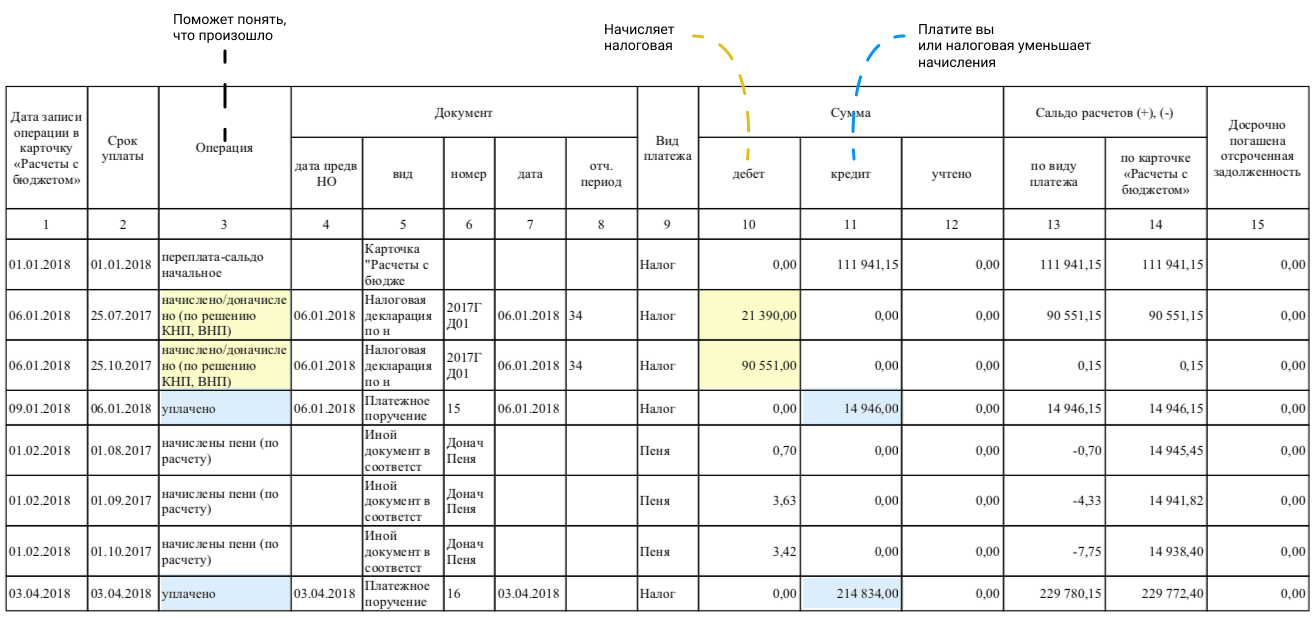
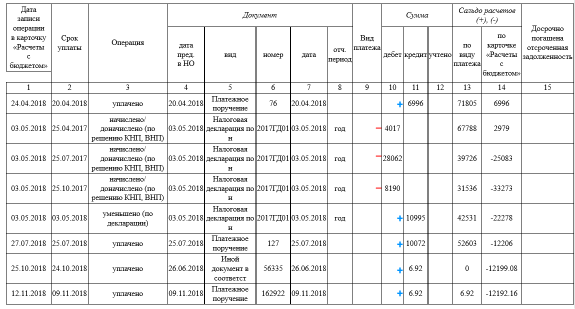
.png)
